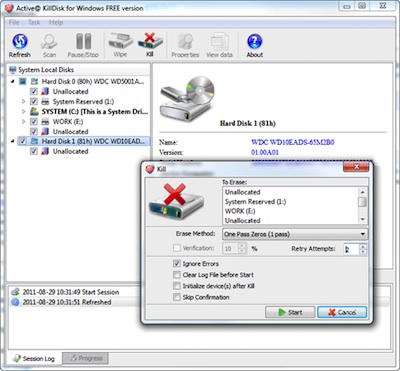
Cancellare file utilizzando il Cestino di Windows non significa rimuoverli in modo permanente dall’hard disk poiché sfruttando software appositi è possibile recuperarli, almeno nella maggior parte dei casi.
Un file, infatti, viene definitivamente rimosso solo e soltanto quando nuovi dai sovrascrivono i suoi residui.
Rimuovere i file in modo permanente generalmente non va a configurarsi come una procedura indispensabile ma in alcuni casi, come ad esempio quando la propria postazione multimediale viene condivisa anche con altri utenti, tale operazione risulta di fondamentale importanza onde evitare che eventuali malintenzionati possano accedere a dati di una certa rilevanza.
Per fare in modo che non si verifichino situazioni di questo tipo può quindi essere molto utile sfruttare una risorsa quale Active@ KillDisk.
Si tratta di un programmino gratuito e compatibile con tutti i sistemi operativi Windows (sia a 32-bit sia a 64-bit) che, appunto, permette di eliminare in maniera sicura i dati dai dischi rigidi locali, dalle unità USB e da altri supporti di memorizzazione rimovibili.
È possibile agire su più di un’unità per vollta e sfruttando differenti metodi di distruzione tra cui One Pass Zeroes, US Army, Peter Gutmann e User Defined.
L’interfaccia principale del software è suddivisa in tre riquadri verticali.
Nel riquadro a sinistra viene visualizzato un elenco di tutte le unità collegate al computer per cui selezionandone una è possibile effettuare la scansione e visualizzare il contenuto del drive selezionato.
Dopo aver effettuato la scansione nel riquadro centrale saranno visualizzati tutti gli elementi eliminati normalmente dal disco e che, di conseguenza, possono essere recuperati sfruttando appositi strumenti di ripristino.
Nel riquadro più a destra, invece, sono elencate le proprietà dell’unità selezionata (file, cartelle, file system, spazio utilizzato, spazio libero, numero di serie e molto altro ancor).
Per eliminare file in maniera definitiva da una specifica unità sarà sufficiente cliccare sulla relativa casella di controllo e selezionare poi l’opzione Kill dalla barra degli strumenti in alto dopodichè potrà essere scelto il metodo di cancellazione desiderato e varie altre opzioni come, ad esempio, quella che consente di spegnere automaticamente il PC dopo aver completato l’operazione.
Da notare che il processo di eliminazione dei file può essere sospeso o interrotto in qualsiasi momento.
Download | Active@ KillDisk









#1StromLem
[url=https://stromectolgf.com/#]generic ivermectin cream[/url] ivermectin 1 cream generic
#2MichealGlach
[url=https://gabapentin.icu/#]medicine neurontin[/url] buy neurontin 100 mg canada
#3MichealGlach
[url=https://gabapentin.icu/#]neurontin discount[/url] neurontin 100 mg tablets
#4MichealGlach
[url=https://cipro.best/#]buy cipro online canada[/url] п»їcipro generic
#5Robertonok
[url=https://stromectoltrust.com/#]stromectol 3 mg tablets price[/url] stromectol
#6Geraldpex
[url=https://erectionpills.shop/#]buy ed pills[/url] best ed medications